Хоча Mac, звичайно, не так легко оновити, як звичайний ПК, напрочуд просто оновити деякі компоненти, такі як RAM, особливо якщо у вас є настільний комп'ютер Mac або старіший ноутбук. Додавання більше оперативної пам'яті може вдихнути нове життя у старий Mac.
Як завжди, переконайтесь, що знаєте, що робите, перш ніж зануритися . Якщо у вас старий Mac, який вийшов з гарантії, ви можете ризикувати більше, ніж якщо ви думаєте про те, щоб відкрити абсолютно новий MacBook Pro.
Пошук моделі вашого Mac
Маки регулярно оновлюються, і навіть якщо нові моделі не виглядають по-різному, всередині можуть статися великі зміни. 21,5-дюймовий iMac з 2012 року та 21,5-дюймовий Retina iMac з 2016 року можуть виглядати так само при випадковому погляді, але це абсолютно різні комп’ютери. Щоб точно дізнатись, який у вас Mac, клацніть логотип Apple у верхньому лівому куті панелі меню, а потім виберіть команду «Про цей Mac».
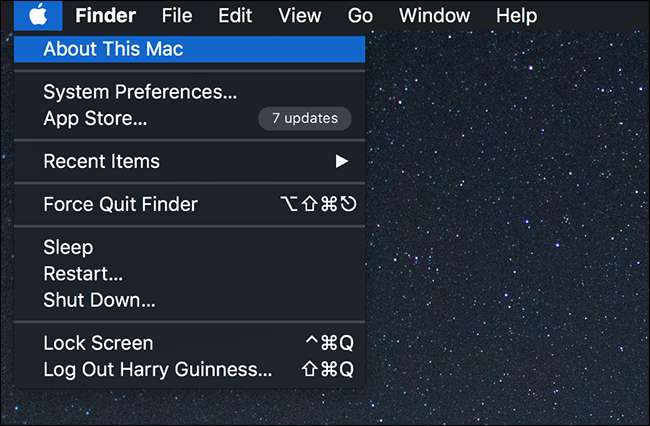
На вкладці "Огляд" ви побачите точну модель вашого Mac. У мене є MacBook Pro (Retina, 15-дюймовий, середина 2015 року).
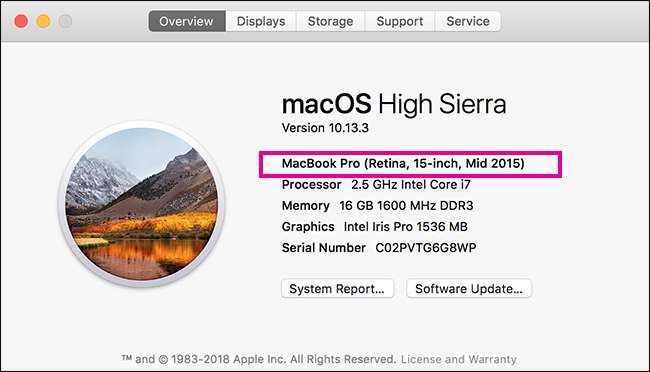
Коли ви знаєте, яка у вас модель, ви можете дізнатися, чи можете ви оновити оперативну пам’ять самостійно.
На яких комп'ютерах Mac ви можете оновити оперативну пам'ять?
Чи зможете ви оновити оперативну пам’ять на своєму Mac - і наскільки це легко зробити - повністю залежить від моделі. Деякі iMacs, як і всі 27-дюймові моделі, мають панель доступу спеціально для додавання оперативної пам'яті. І потрібно лише кілька секунд, щоб вимкнути цю панель.
Інші моделі, як останні 21,5-дюймові моделі iMac, вимагають видалення екрана та логічної плати - процес, який триватиме щонайменше кілька годин. На сьогоднішній день ви можете оновити оперативну пам’ять самостійно в таких моделях Mac:
- MacBook Core 2 Duo
- MacBook Unibody
- MacBook Pro 13 ”(середина 2009 р. - середина 2012 р.)
- MacBook Pro 15 ”(кінець 2008 р. - середина 2012 р.)
- MacBook Pro 17 ”(усі моделі)
- iMac 17 ”(усі моделі)
- iMac 20 ”(усі моделі)
- iMac 21,5 ”(усі моделі)
- iMac 24 "(всі моделі)
- iMac 27 ”(усі моделі)
- Mac Mini (середина 2010-кінець 2012)
- Mac Pro (усі моделі)
На жаль, протягом останніх кількох років Apple взялася за пайку оперативної пам’яті до материнської плати комп’ютера, особливо на ноутбуках. Наразі ви не можете самостійно оновити оперативну пам’ять у цих моделях Mac:
- iMac Pro (усі моделі)
- Retina MacBook (усі моделі)
- MacBook Air 11 ”(усі моделі)
- MacBook Air 13 ”(усі моделі)
- MacBook Pro 13 ”з дисплеєм Retina (усі моделі)
- MacBook Pro 13 ”з сенсорною панеллю (усі моделі)
- MacBook Pro 15 ”з дисплеєм Retina (усі моделі)
- MacBook Pro 15 ”з сенсорною панеллю (усі моделі)
Як оновити оперативну пам'ять на вашому Mac
Це далеко за рамки цієї статті, щоб розповісти вам про кожне можливе оновлення оперативної пам'яті Mac. Натомість я передам вас нашим друзям з iFixit, які спеціалізуються на подібних справах. Вони містять докладні інструкції щодо заміни оперативної пам’яті на будь-якому Mac, де це можливо. Вони також продають усі інструменти та компоненти, необхідні для оновлення.
Поїдьте до iFixit і знайти посібники для вашої моделі Mac . І, очевидно, ви не знайдете посібників для моделей, які не дозволяють оновити оперативну пам’ять. Кожен посібник містить посилання на всі компоненти та інструменти, необхідні для виконання роботи.
Нижче ви можете бачити, що оновлення оперативної пам'яті на 27-дюймовому iMac - це проста робота. Все, що вам потрібно зробити, - це відкрити панель доступу, видалити існуючі модулі оперативної пам'яті, додати нові модулі та замінити панель. Все це має зайняти менше п’яти хвилин.
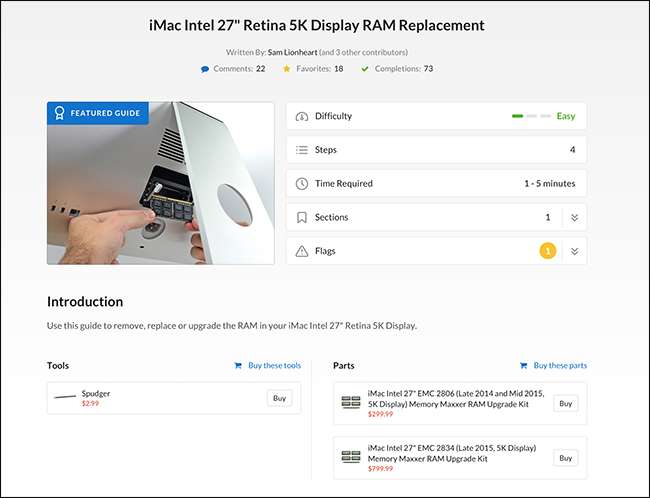
І коли ви встановите нову оперативну пам’ять, ваш Mac повинен завантажитися як зазвичай. Якщо у вас виникли проблеми, перевірте наш посібник з усунення несправностей вашого Mac .







